چگونه تصاویر Dall-E 2 را بدون واترمارک ذخیره کنیم
در این مقاله تخصصی از مجله 98zoom میخواهیم از چگونه تصاویر Dall-E 2 را بدون واترمارک ذخیره کنیم
با شما صحبت کنیم ، پس با یک مقاله مفید و آموزشی دیگر از تیم نود و هشت زوم همراه ما باشید :
OpenAI انقلابی را در ترغیب توده ها به استفاده از هوش مصنوعی در زندگی روزمره خود آغاز کرده است. محصولاتی مانند Dall-E 2 نشانه روشنی از پیشرفت هوش مصنوعی هستند و ما از دیدن نتایج شگفت زده شده ایم. با این حال، این ابزارها نسبتاً جدید هستند، بنابراین پرس و جوهای زیادی در حال انجام است. و یکی از این سوالات این است که چگونه تصاویر Dall-E 2 را بدون واترمارک ذخیره کنیم.

در این مقاله به شما کمک می کنیم تا یک تصویر تولید شده توسط Dall-E 2 را بدون واترمارک دانلود کنید. در حالی که بسیار آسان است و در چند بخش بعدی مقاله با آن آشنا خواهید شد، آیا مجاز به حذف واترمارک از یک تصویر Dall-E 2 هستید؟ بیایید دریابیم!
همچنین بخوانید: نحوه استفاده رایگان از Dall-E 2.
آیا دانلود تصویر Dall-E 2 بدون واترمارک قانونی است؟
Dall-E 2 یک سیاست محتوای دقیق در مورد بایدها و نبایدها دارد. آنها به وضوح چند دلیل اخلاقی را بیان کرده اند که باید در حین استفاده از این پلتفرم به آنها پایبند باشید تا ابزارهایی مانند این بتوانند پایدار باشند. در مورد واترمارک، خط مشی محتوا چه می گوید – می توانید واترمارک ها را از تصاویر Dall-E 2 حذف کنید.
هیچ شرایط یا شرایط پنهانی وجود ندارد. آنها در پرسشهای متداول خطمشی محتوای خود پاسخی یک کلمهای برای آن دارند (همانطور که در تصویر زیر مشاهده میشود).

با این حال، حذف واترمارک به این معنی نیست که شما این واقعیت را نادیده می گیرید که تصویر توسط هوش مصنوعی ساخته شده است. خطمشی محتوای Dall-E 2 بیان میکند که میتوانید تصویر را به دلخواه به اشتراک بگذارید، اما آنها به شما توصیه میکنند که در هنگام تولید تصویر، نقش و نقش هوش مصنوعی را به وضوح ذکر کنید.
توجه داشته باشید که OpenAI حقوق هیچ تصویری را ندارد و تصویر کاملاً متعلق به سازنده است. اکنون که وضوح خوبی در مورد حذف واترمارک از تصاویر Dall-E 2 داریم، بیایید روند گام به گام را ببینیم.
نحوه حذف واترمارک از تصاویر Dall-E 2
دو روش وجود دارد که با استفاده از آنها می توانید تصاویر Dall-E 2 را بدون واترمارک ذخیره کنید. ما هر دو روش را در زیر نشان داده ایم.
1. از گزینه های توسعه دهنده برای حذف واترمارک استفاده کنید
در این روش باید از گزینه inspect element در مرورگر وب خود استفاده کنید. در اینجا چگونگی آن است.
مرحله 1: وب سایت Dall-E 2 را باز کنید، تصاویر را از دستور ایجاد کنید و روی تصویری که می خواهید دانلود کنید ضربه بزنید.

گام 2: کلیک راست کرده و روی Inspect/Inspect Element ضربه بزنید.

مرحله 3: در تب Inspect یا Inspector، به پایین بروید تا پیوند تصویر را پیدا کنید. تحت عنوان “

مرحله 4: روی پیوند راست کلیک کرده و روی «باز کردن پیوند در برگه جدید» ضربه بزنید.

مرحله 5: یک تصویر بدون واترمارک در یک برگه جدید ظاهر می شود. روی آن راست کلیک کرده و تصویر را دانلود کنید.

این یکی از راههای ذخیره تصاویر Dall-E 2 بدون واترمارک بود. با این حال، اگر این روش را کمی پیچیده میدانید، میتوانید از روش بعدی استفاده کنید.
2. از Bookmarklet شخص ثالث استفاده کنید
این روش شامل اضافه کردن یک نشانک سفارشی و استفاده از آن برای دانلود تصویر است. نشانک اساساً یک تابع جاوا اسکریپت را فعال می کند که واترمارک را از تصویر حذف می کند.
با تشکر از توسعه دهندگان Bookmarklet، دانلود یک تصویر بدون واترمارک آسان است.
ما مراحل Google Chrome را نشان داده ایم. با این حال، آنها برای سایر مرورگرها نیز مشابه هستند. خلاصه آن این است که شما باید با افزودن دستی پیوند، و کلیک بر روی نشانک پس از تولید تصاویر، یک نشانک جدید ایجاد کنید.
مرحله 1: از صفحه رسمی Bookmarklet دیدن کنید و به پایین پیمایش کنید تا دکمه قرمز رنگی را پیدا کنید که می گوید “Dall-E Img Download”.
گام 2: کلیک راست کرده و “Copy link address” را انتخاب کنید.

مرحله 3: روی نماد سه نقطه در بالا سمت راست ضربه بزنید -> نشانک ها -> مدیر نشانک را انتخاب کنید.

مرحله 4: هنگامی که مدیر نشانک باز شد، روی نماد سه نقطه ضربه بزنید تا یک نشانک جدید اضافه کنید.

مرحله 5: روی «افزودن نشانک جدید» ضربه بزنید.

مرحله 6: پیوند کپی شده را در زیر فیلد URL قرار دهید و یک نام قابل شناسایی به آن بدهید. روی Save ضربه بزنید.

نشانک شما اکنون در مرورگر شما ذخیره شده است.
مرحله 7: به نتایج تولید تصویر در Dall-E 2 برگردید.
مرحله 8: تصویری را که می خواهید بدون واترمارک دانلود کنید انتخاب کنید.

مرحله 9: اکنون باید نشانک را فعال کنید. روی نماد سه نقطه ضربه بزنید – > نشانک ها -> نشانک جدید ایجاد شده را انتخاب کنید.

مرحله 10: تصویر شما بدون واترمارک در یک تب جدید باز می شود. برای دانلود و ذخیره تصویر کلیک راست کنید.

این همه آن چیزی است که باید در مورد نحوه ذخیره تصاویر Dall-E 2 بدون واترمارک بدانید. با این حال، اگر سؤال دیگری در مورد آن دارید، می توانید بخش سؤالات متداول ما را در زیر بخوانید.
سوالات متداول در مورد تصاویر Dall-E 2
بله، واترمارک در نسخه پولی نیز وجود دارد.
بله، Dall-E 2 یک برنامه منبع باز است.
به طور پیش فرض، تصاویر Dall-E 2 در اندازه 1024x1024p هستند.
دانلود تصاویر Dall-E 2 بدون واترمارک
امیدواریم این مقاله به شما در دانلود تصاویر Dall-E 2 بدون واترمارک کمک کرده باشد. اگر Dall-E 2 یک گزینه را در خود برنامه ارائه دهد، آسان خواهد بود، اما آنها ترجیح می دهند علامت را اضافه کنند.
از این رو، باید از این راه حل ها برای حذف واترمارک استفاده کنید. اما در نهایت، آنها کاملاً خوب کار می کنند و ارزش چند کلیک اضافی را دارند! در اینجا نکات مفیدتری برای ایجاد تصاویر خیره کننده با Dall-E 2 وجود دارد.
امیدواریم از این مقاله مجله نود و هشت زوم نیز استفاده لازم را کرده باشید و در صورت تمایل آنرا با دوستان خود به اشتراک بگذارید و با امتیاز از قسمت پایین و درج نظرات باعث دلگرمی مجموعه مجله 98zoom باشید
لینک کوتاه مقاله : https://5ia.ir/fdF
کوتاه کننده لینک
کد QR :

 t_98zoom@ به کانال تلگرام 98 زوم بپیوندید
t_98zoom@ به کانال تلگرام 98 زوم بپیوندید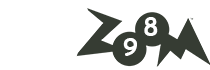
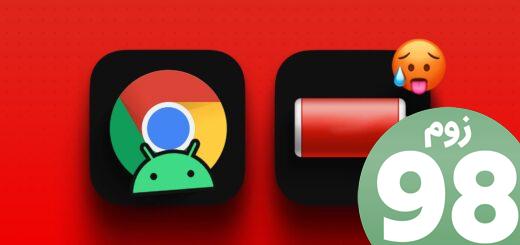







آخرین دیدگاهها